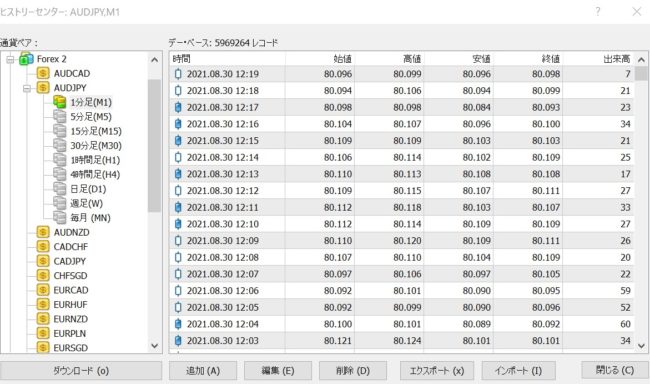MT4のヒストリカルデータは、EAのバックテストを検証するにあたって必須のデータです。
しかしヒストリカルデータは様々なFX会社が提供しており、精度がバラバラで質の悪いものでバックテストを実施すると、精密な検証結果を得られないケースがあります。
今回はMT4のヒストリカルデータの入手方法を紹介します。
国内FX会社のヒストリカルデータを入手する方法も紹介しているので必見です。
今後EA自動売買の稼働を検討している人は、精度の高いバックテストを実施できるように、質の高いヒストリカルデータを入手しましょう。
MT4でバックテストを行う方法を初心者でも分かりやすく解説!作動しない時の対処法も解説
※本ページにはPRが含まれます。
このページのもくじ
MT4のヒストリカルデータの入手方法
ヒストリカルデータは過去のチャートデータで、EA自動売買のバックテストを行う時に利用します。
ヒストリカルデータの入手先は主に3つあり、MetaQuotes社から入手する方法が1番簡単です。
- MetaQuotes社から入手
- FXDDから入手
- FXTFから入手
しかしMetaQuotes社のデータは精密性に欠けるデータと言われており、バックテストの精度も悪いのであまりおすすめできません。
これから3つの入手方法を解説するので、しっかり把握していきましょう。
MT4でMACDを設定する方法とおすすめインジケーターを紹介
MetaQuotes社のデータから入手
MetaQuotes社のヒストリカルデータは簡単に入手することが出来ます。
まず「ツール」から「ヒストリーセンター」を開きます。

バックテストに利用するデータは1分足のデータになるので、通貨ペアを選択して1分足のものを選択します。
ヒストリカルデータの画面下部にある「ダウンロード」を押せば入手できます。
一般的にMetaQuotes社が提供しているヒストリカルデータは精度が悪い為、インポートする人が少ないです。
よって多くのトレーダーは、FX業者のデータをインポートするケースが多く、国内FX業者だと「FXTF」のデータをインポートする人が多いです。
海外FX業者「FXDD」から入手する
海外FX業者「FXDD」から入手することも可能です。
FXDDの公式サイトから必要な通貨ペアをダウンロードするだけで簡単に手に入ります。
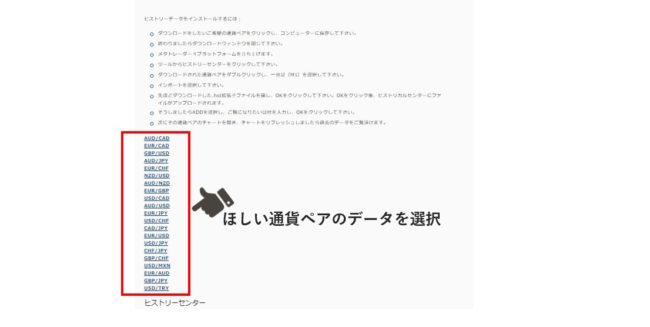
口座開設も必要無いので、比較的簡単に入手できます。
ただし、2018年8月事のデータがごっそり抜けているという報告もあるので、心配な人は国内の信頼できるデータを利用しましょう。
国内FX業者「FXTF」から入手する
FXTFでは口座開設者のみ閲覧できるヒストリカルデータを提供しています。
FXTFにログイン後、マイページから「FXTF MT4」を選択して「チャートデータ」を開いて、必要な通貨ペアのヒストリカルデータを入手します。
国内FX会社で安心できるヒストリカルデータがほしいという人は、FXTFで口座開設して入手しましょう。
FXTF(ゴールデンウェイ・ジャパン)の評判・口コミはどう?メリット・デメリットやMT4の使い方・口座開設時の注意点を解説
精度の高いヒストリカルデータをインポートして表示する方法
自分が満足できる精度の高いヒストリカルデータを入手した後は、インポートして表示させます。
またバックテストで利用することもできるので、ご自身の目的に応じて利用しましょう。
これからヒストリカルデータをインポートして表示させる方法を紹介します。
既存のヒストリカルデータを消去
まず、新しいヒストリカルデータをインポートする前に、既存のヒストリカルデータを消去します。
「ファイル」から「データフォルダを開く」をクリックして「history」を選択します。
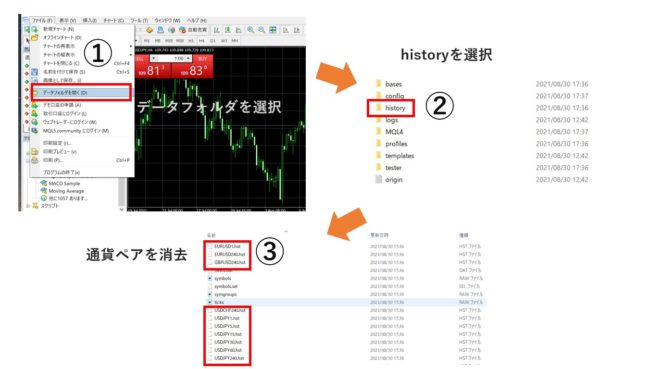
hisotryの中にある通貨ペアのデータは、各FX会社によって配置が異なります。
HSTファイルの通貨ペアを見つけて消去しましょう。
MT4で扱うバーの数を増やす
HSTの消去が終わると、MT4で扱うバーの数を増やす設定をします。
MT4を一旦閉じて再起動し、「ツール」から「オプション」を選択して「チャーチ」タブを開きます。
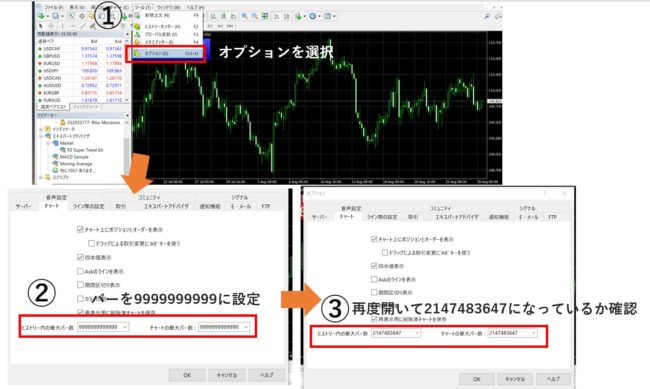
バーを最大値に増やして「OK」をクリックあした後に、再度チャートタブを開いて最大値が「2147483647」になっているか確認しましょう。
ヒストリカルデータをインポートする
次にヒストリカルデータをインポートします。
「ツール」からヒストリカルセンターを選択してヒストリカルデータを開きます。
バックテストに利用する通貨ペアをクリックしてインポートボタンを押します。
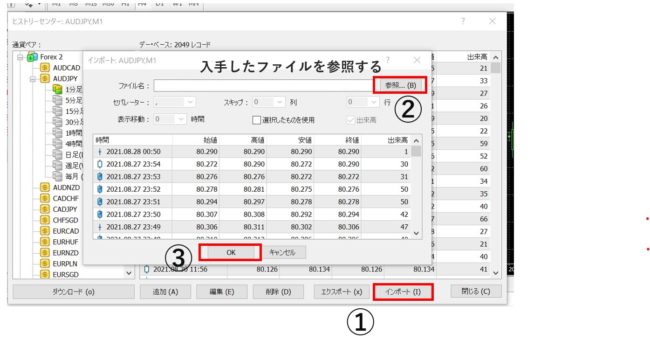
インポートボタンを押すと、参照ファイルを入力する箇所があるので、入手したヒストリカルデータを参照して「OK」を選択します。
データを入れた後は、反映させるため一度再起動します。
再起動後、「フィル」からからオンラインチャートを選択してインポートしたヒストリーデータを選択します。
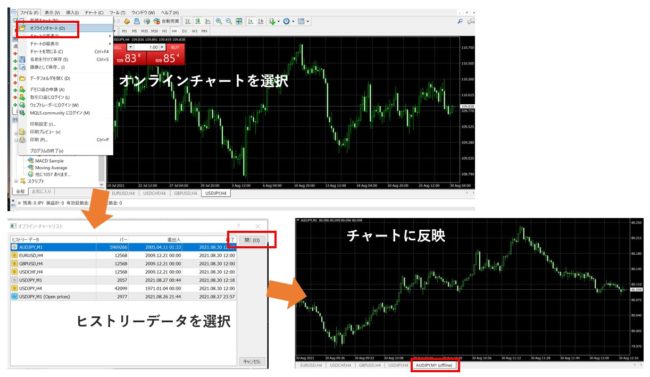
チャートの部分の名前が間違っていないか確認しておきましょう。
今回は豪ドル円のヒストリカルデータをチャート上に表示させました。
他時間足のデータ作成も可能
今回インポートした物は1分足のチャートでしたが、他の時間足でも表示させることは可能です。
ナビゲータからスクリプトにある「Period Converter」をドラッグ&ドロップします。
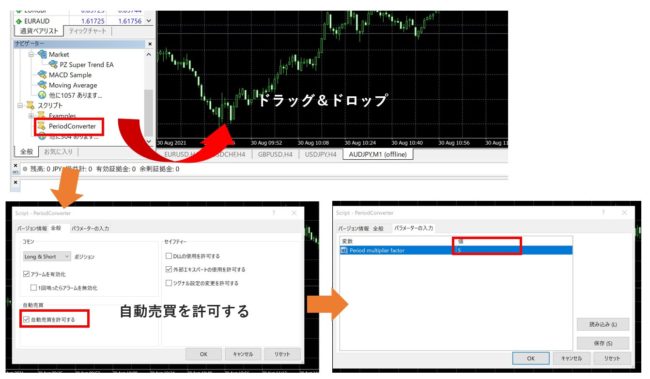
ドラッグ&ドロップした際に、設定画面が表示されるので自動倍ビアを許可するにチェックします。
おっしてパラメータの入力で表示したい時間足を設定し「OK」を選択します。
MT4画面下部にあるターミナルから「エキスパート」を選択して、先程入力したデータの名前が表示されていれば完了です。
あとはMT4を再起動して、先程と同じやりかたでチャートを表示させます。
精度の高いヒストリカルデータを入手するメリット
精度の高いヒストリカルデータを入手するメリットは様々あります。
特にEA自動売買を始めようと考えている人におすすめなのでメリットを見ていきましょう。
より精度の高いバックテストでEAのパフォーマンスを検証できる
EAのバックテストがより精密に行えるようになるので、EAのパフォーマンスを細かく理解することが出来ます。
精度の低いヒストリカルデータは、バックテストを行なっても精度が低く、本当に検証結果が合っているのか怪しくなってしまいます。
EAの事故を未然に防げる
精密なヒストリカルデータでバックテストを行うと、EAで起きる大損失自己を未然に防げます。
FXチャートは毎日上下変動をしていますが、過去チャートと似ている変動しているタイミングがかなり多く、過去チャートから将来のチャートを予測して高い確率で変動をあてているものもあります。
よって精密なヒストリカルデータでバックテストを行なった結果大損失事故が発生している場合、将来的に稼働していても問題が起きる可能性が高い為修正が必要になります。
上記の様に、信頼性の高い精密なヒストリカルデータはEAの勝率を上げる鍵にもなるので重要です。
精度の高いヒストリカルデータをでバックテストを行おう
精度の高いヒストリカルデータを入手する方法や、MT4にインポートする方法を紹介しましたが、特段難しい操作は有りません。
初心者でもヒストリカルデータを入手さえできれば、簡単にインポートできるのでおすすめです。
今回紹介したヒストリカルデータ以外にも、各FX会社が好評しているものも多く存在するので、個人的に信頼できるFX会社のヒストリカルデータを入手しましょう。